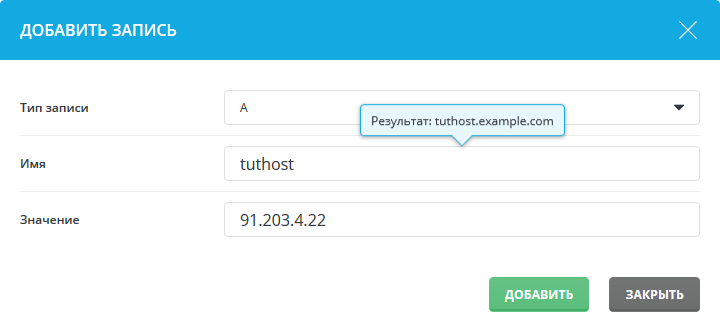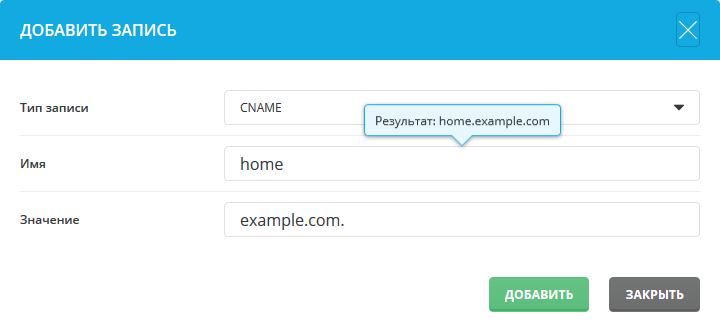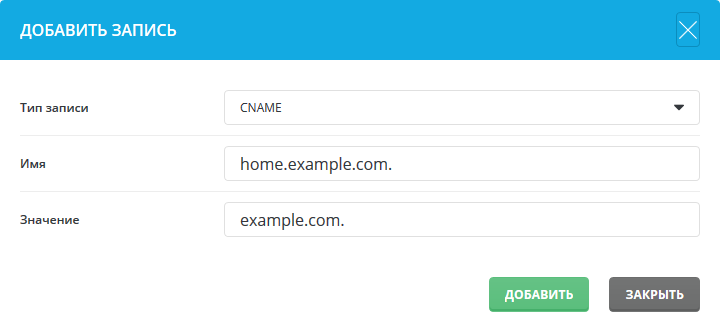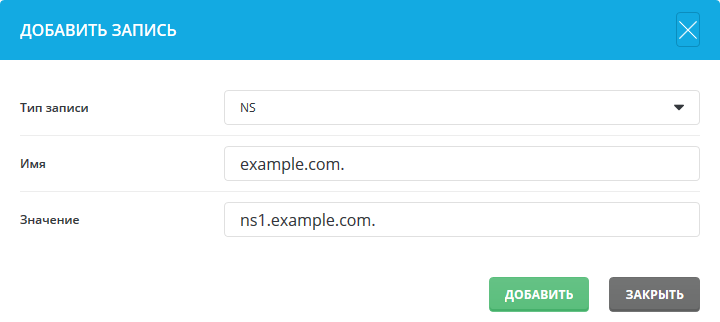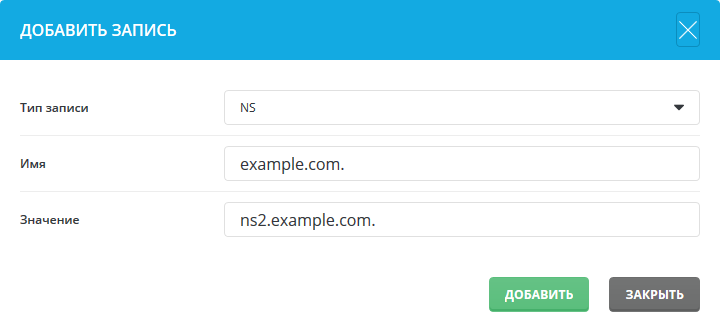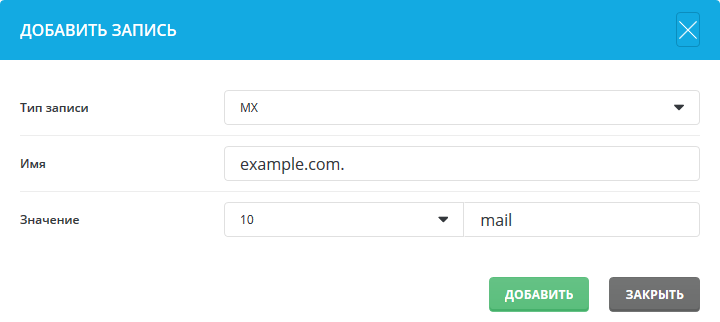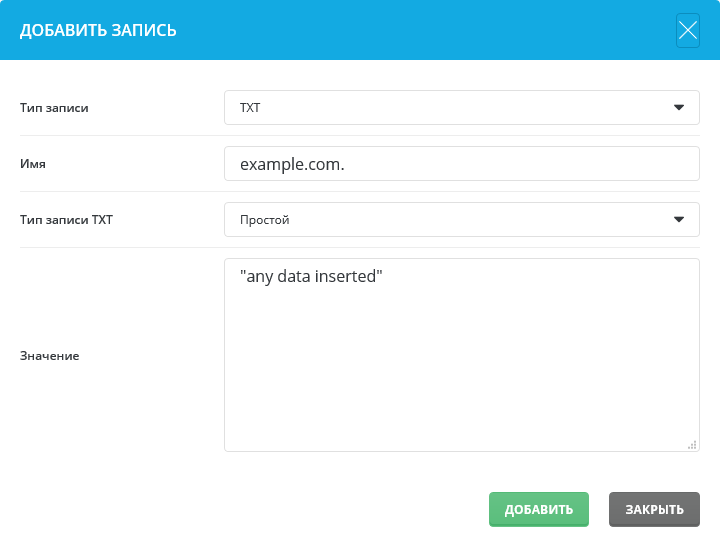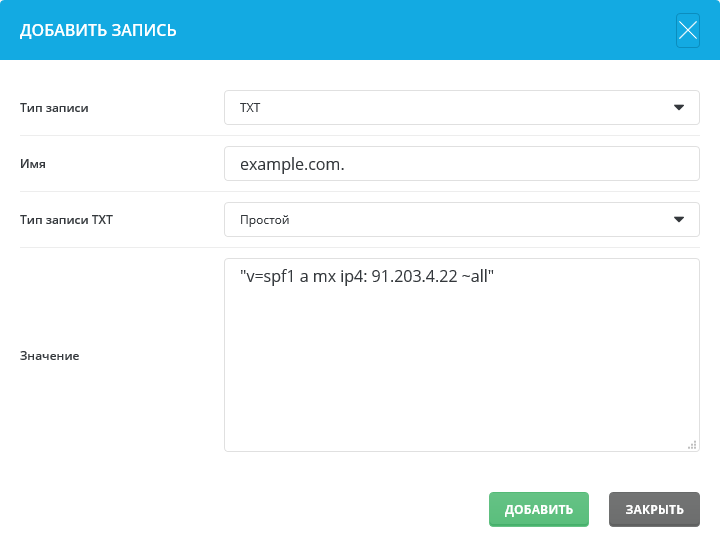Установки DNS
Цей розділ містить інформацію про зміни DNS для вашого веб-сайту. Він включає інформацію для початківців, короткий посібник з DNS, пояснення (з прикладами): записів A, CNAME, NS і MX та зміна налаштувань DNS.
Інформація для початківців
Можливість зміни конфігурації веб-сайту DNS є важливою функцією. Неправильні зміни настройок DNS можуть призвести до вимкнення всього веб-сайту на тривалий час. Це пов’язано з тим, що зміни DNS не є миттєвими (див. нижче). Якщо ви припустилися помилки, можливо, ніхто не зможе підключитися до вашого сайту (включаючи вас). Якщо її виправити, відновлення може тривати до 72 годин.
Існує кілька способів запобігти помилкам:
1. Уважно прочитайте цю статтю.
2. Переконайтеся, що ви розумієте, на що впливають записи A, CNAME, NS та MX.
3. Зверніться до свого веб-хостера за додатковою допомогою та посібником.
4. Не вносьте серйозних змін без сторонньої допомоги.
Доклавши трохи практики, ви виявите, що внести зміни до DNS дуже просто.
Підручник з DNS
DNS (сервери доменних імен) повідомляють комп’ютери, як знайти один одного через Інтернет. Коли ви вводите адресу в браузері, ваш провайдер (Internet Service Provider) перевіряє свій сервер доменних імен (DNS), щоб визначити, куди вас надіслати.
http://www.domain.com —> Перевірка за допомогою DNS —> DNS повідомляє domain.com = 192.168.0.1 —> Ви потрапляєте на сайт.
Чому це відбувається?
Це відбувається тому, що ваше доменне ім’я не завжди матиме ту саму IP-адресу. Кожен сервер в Інтернеті має IP-адресу (числова адреса, як приклад – номер телефону). Щоразу, коли ви змінюєте веб-хости, ви міняєте сервери (і, отже, змінюєте IP-адреси).
Сервери доменних імен ведуть облік вашого доменного імені та того, на яку IP-адресу (сервер) він повинен вказувати.
Чому я повинен помістити сервери імен (DNS) мого веб-хоста в запис мого домену?
Як ви дізналися, сервери імен повідомляють Інтернету, як вас знайти. Коли ви редагуєте сервери імен у своєму записі домену, ви повідомляєте Інтернет, який сервер імен надає найбільш актуальні напрямки. Якщо ви не змінюєте сервери імен у записі свого домену (припустимо, ви використовуєте DNS свого старого веб-хоста), то ваш веб-сайт вказуватиме на сервер, на якому не розміщено ваш домен. Або, якщо старий веб-хостинг видалив вас з їхнього DNS, ваш домен не буде працювати взагалі.
Чому мій сайт так довго починає працювати?
Коли ви змінюєте веб-хости (адреси) або реєструєте домен вперше, нова інформація DNS повинна досягати іншого сервера імен (DNS) в Інтернеті. Ваш сайт може заробити лише за 4 години, але середній час очікування становить 24-72 години. Ця затримка відбувається через те, що більшість серверів імен (DNS) налаштовані на періодичну перевірку наявності оновлень. Це не відбувається відразу після внесення нових налаштувань домену. Періодична перевірка виконується оскільки постійна перевірка часто уповільнює роботу сервера.
Чому мій домен вказує на мій старий хост, хоча я видалив свій обліковий запис з ними?
Для цього може бути кілька причин:
1. Їхні сервери імен все ще знаходяться у вашому доменному записі.
Рішення : оновіть запис домену, вказавши нові сервери імен веб-хосту (DNS).
2. Вони не видалили ваш запис домену зі своїх серверів імен.
Рішення : попросіть їх видалити запис про ваш домен або скористайтеся рішенням № 1, якщо у вас новий веб-хостинг.
3. Поновлення DNS ще не відбулося. Це станеться навіть з DNS вашого нового веб-хоста у записі вашого домену.
Рішення : зачекайте 24-72 години і зв’яжіться з новим веб-хостом, якщо проблема не зникне.
Чому деякі люди можуть потрапити на мій новий сайт, а я ні?
Їхній інтернет-провайдер має більше актуальних записів DNS, ніж ваш інтернет-провайдер. Будьте терплячі, тому що ваш новий сайт з’явиться протягом 24-72 годин.
Чи є спосіб переглянути/отримати доступ до мого сайту, хоча DNS ще не змінився?
Так. Ви можете отримати доступ до свого сайту за адресою http://ip.address/~username та отримати доступ до панелі керування за адресою http://ip.address:2222. Якщо ви не знаєте IP-адресу сервера, уточніть її у вашого хостинг-провайдера.
Зміна установок DNS

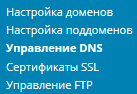 Щоб відкрити меню параметрів DNS, натисніть піктограму «Акаунти» в головному меню панелі керування, натисніть посилання «Керування DNS».
Щоб відкрити меню параметрів DNS, натисніть піктограму «Акаунти» в головному меню панелі керування, натисніть посилання «Керування DNS».
Звідти ви побачите всі записи DNS вашого сайту.
Нижче наведено приклад налаштувань DNS для example.com. У наступних розділах наведено інформацію про зміну записів A, CNAME, NS, MX та PTR. Також важливо розуміти, як панель управління обробляє імена хостів.
Важливо: Є два способи ввести ім’я хоста:
1. Повним ім’ям хоста, за яким слідує точка: full.hostname.com.
2. Одним піддоменом.
Наприклад, перший запис у таблиці вище може читати:
admin A 91.203.6.59
або
admin.example.com. A 91.203.6.59
Обидва записи роблять те саме. Розділи нижче можуть обговорювати лише один метод, але будь-який з них є прийнятним.
Підказка : якщо ви не знаєте, як ввести запис, зверніться до існуючих записів у таблиці за рекомендаціями.
Пояснення записів: A, CNAME, NS, MX та PTR.
A Записи
Записи адреси (A) надсилають ім’я хоста до числової IP-адреси. Наприклад, якщо ви хочете, щоб tuthost.example.com вказував на ваш ip (наприклад, 91.203.4.22), ви повинні ввести запис, який виглядає так:
Примітка . Якщо у вас IP-адреса IPv6, використовуйте замість нього запис AAAA.
Важливо : Ви повинні поставити крапку після імені хоста. Не ставте крапки після IP-адрес.
CNAME запису
CNAME дозволяє машині бути відомим під одним або декількома іменами хостів. Спочатку має бути запис A, і це відомо як канонічну чи офіційну назву. Наприклад:
yourdomain.com. A 192.168.0.1
Використовуючи CNAME, ви можете вказати інші імена хостів на канонічний (A запис) адресу. Наприклад:
ftp.example.com. CNAME example.com
mail.example.com. CNAME example.com
ssh.example.com. CNAME example.com
Записи CNAME дозволяють отримати доступ до вашого домену через ftp.example.com, mail.example.com тощо. Без належного запису CNAME ви не зможете підключитися до свого сервера, використовуючи такі адреси.
Введення записів CNAME
Якби ми хотіли, щоб home.example.com вказував на example.com, ми могли б ввести запис двома способами:
Перший спосіб дозволяє вам просто ввести піддомен. Не ставте крапку після імені субдомену.
Другий спосіб вимагає від вас ввести повне ім’я хоста, за яким слідує крапка.
Записи NAMESERVER (NS)
NS-записи вказують на авторитетні сервери імен для домену.
Важливо : зміна записів NS може призвести до того, що ваш сайт перестане працювати. Як правило, немає потреби змінювати записи NS.
Введення запису NS
Введіть два нових записи серверів імен, щоб вони відповідали прикладу вище в таблиці. Переконайтеся, що за ім’ям хоста сервера імен слідує точка, як у цьому прикладі:
Обов’язково вкажіть точку після імені хоста сервера імен запису NS (ns1.example.com., а не ns1.example.com).
MX записи
Безкоштовні поштові служби, такі як Everyone.net, вимагають внесення змін до секції MX-записів, щоб їхнє програмне забезпечення працювало. Ця зміна дозволяє надсилати пошту, призначену для вашого домену, на сервер. Зверніть увагу, що зміна записів MX може завадити роботі ваших поточних облікових записів POP3, серверів пересилання, автовідповідачів та списків розсилки.
Щоб додати запис MX, введіть ім’я хоста, за яким слідує точка, надана постачальником електронної пошти. Потім виберіть рівень пріоритету (зазвичай 10) зі списку праворуч. Рівень пріоритету також надається постачальником послуг електронної пошти. Натисніть “Додати”.
Примітка . Обов’язково ставте крапку наприкінці імені хоста.
Щоб відновити вихідні установки MX, введіть example.com. та пріоритет 0 після видалення іншого запису MX.
PTR-записи
Записи вказівника (PTR) використовуються для зворотного пошуку. Наприклад, щоб перетворити 192.168.0.1 на www.example.com, запис повинен виглядати так:
1.0.168.192.in-addr.arpa PTR www.example.com.
Примітка . IP-адреса змінюється у першому полі. Використовуйте точку після імені хоста (друге поле).
Метод «in-addr-arpa» найчастіше використовується.
Важливо : записи PTR діють лише в тому випадку, якщо ваш сайт має власну IP-адресу.
Примітка : Записи PTR ефективні лише в тому випадку, якщо named.conf редагується вручну та додається відповідна інформація про зону. Це може зробити лише користувач root (адміністратор сервера).
TXT запису
Текстові записи (TXT) спочатку використовуються для збереження нових типів інформації. Ця інформація може бути будь-яким текстом. Запис виглядатиме так:
Примітка . TXT часто використовується для налаштування запису Senf Policy Framework (SPF), який використовується для перевірки допустимих джерел електронної пошти з домену.
Приклад:
SRV-записи
Записи SRV надають стандартний спосіб надання службам можливості використовувати різні значення, а програми – визначити, що це значення з’єднання.
Приклад:
_sip._tcp.example.com. 86400 IN SRV 0 5 5060 sipserver.example.com.
Червона частина переходить на ліву сторону запису SRV в DA, а синя частина переходить на праву сторону (DA для вас встановлює TTL автоматично)
Червона частина містить службу, протокол та ім’я у зазначеному порядку, розділені точкою ‘.’.
У наведеному вище прикладі значення мають такий вигляд:
- сервіс: _sip
- протокол: _tcp
- Ім’я: example.com.
- пріоритет: 0
- вага: 5
- порт: 5060
- ціль: sipserver.example.com.
Зверніть увагу, що значення «ім’я» завжди відповідатиме назві зони. Таким чином, ці значення ліворуч є еквівалентними, і можна використовувати будь-яке з них:
- _sip._tcp.example.com.
- _sip._tcp
де будь-яке лівостороннє значення, яке не закінчується точкою ‘.’ буде додано ім’я зони до кінця.
«Цільовим» значенням може бути будь-яке значення домену, але воно має бути дозволене з використанням запису A або CNAME. Застосовується те саме правило, що стосується значення, що закінчується точкою, і воно буде обов’язковим, якщо метою є інше доменне ім’я.
Інші записи
Є й інші записи, які за замовчуванням відключені до DirectAdmin. Тим не менш, ви можете увімкнути їх вручну.
CAA RECORDS
DNS Certification Authority Authorization (CAA) – це механізм політики безпеки Інтернету, який використовує записи ресурсів у Системі доменних імен (DNS), щоб дозволити власникам доменних імен вказувати, які центри сертифікації уповноважені видавати сертифікати для цього домену та які типи сертифікатів вони використовують.
Ви можете вручну включити запис CAA в DirectAdmin, дотримуючись цього посібника .
TLSA RECORDS
Записи TLSA використовуються для вказівки ключів, що використовуються на серверах домену TLS.
Ідентифікація запису TLSA (ім’я запису) складається з трьох частин:
- Номер порту: номер порту, який слухає сервер TLS.
- Протокол: протокол, що використовується (udp, tcp, sctp або певний користувачем).
- Ім’я сервера хоста: Ім’я сервера хоста TLS.
Ви можете вручну включити запис TSLA у DirectAdmin, дотримуючись цього посібника .